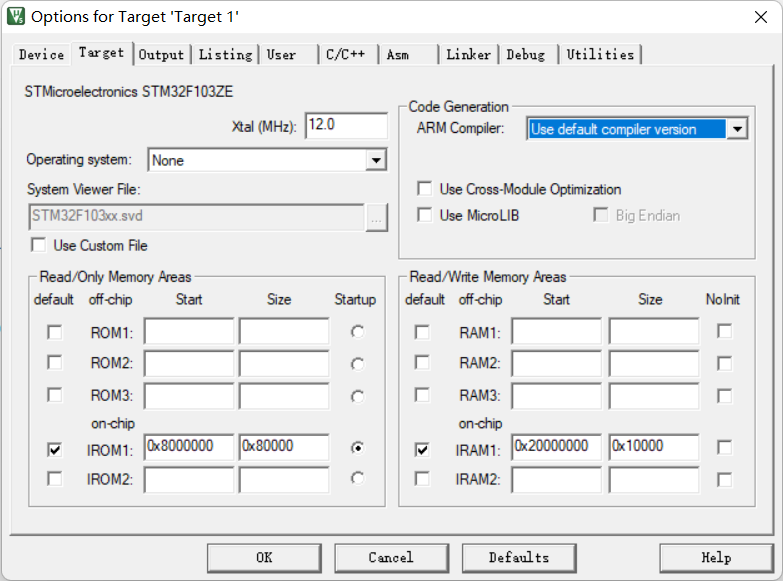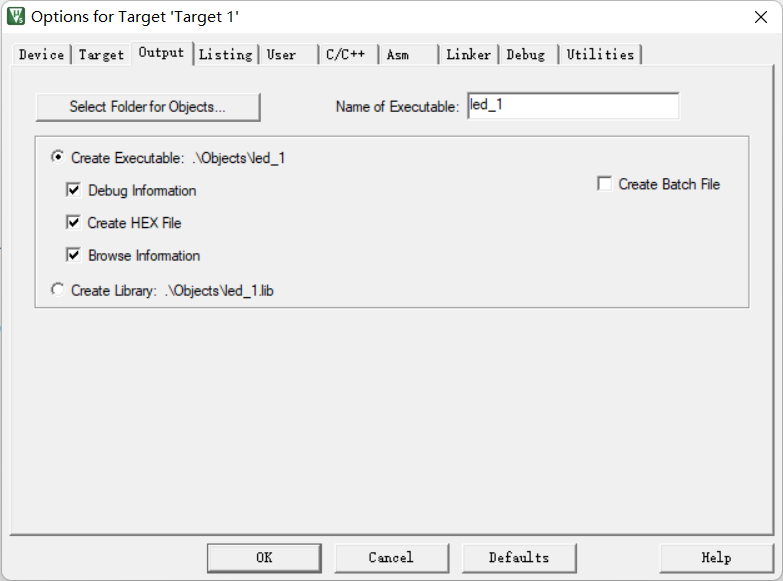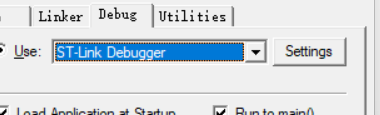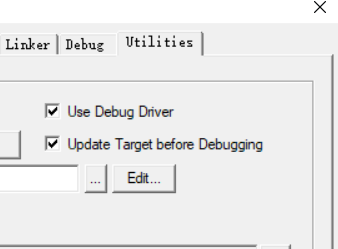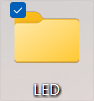STM32运行环境的搭建
一:获取keil5安装包
百度keil5下载或者去keil官网下载
点我去百度下载
点我去keil官网
二:安装keil5
打开安装包,点击next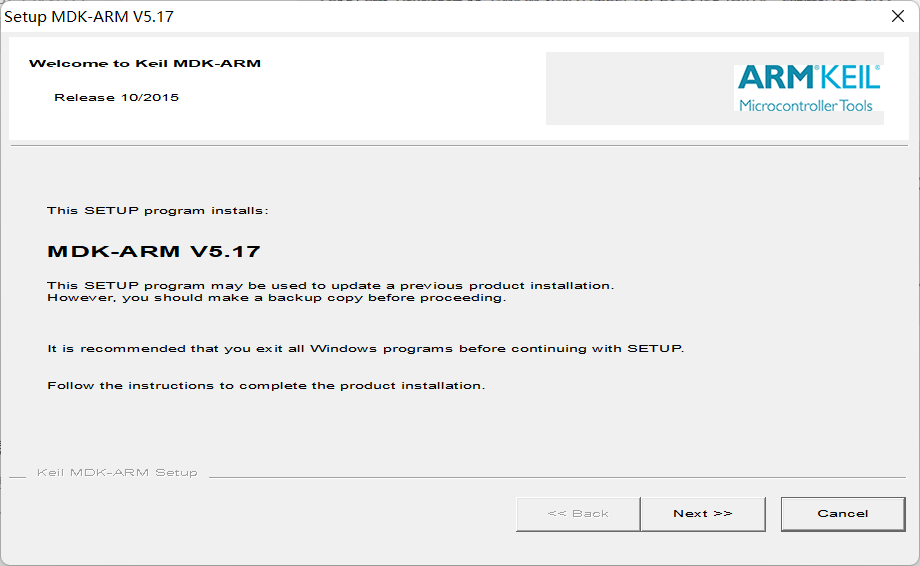
勾选√并next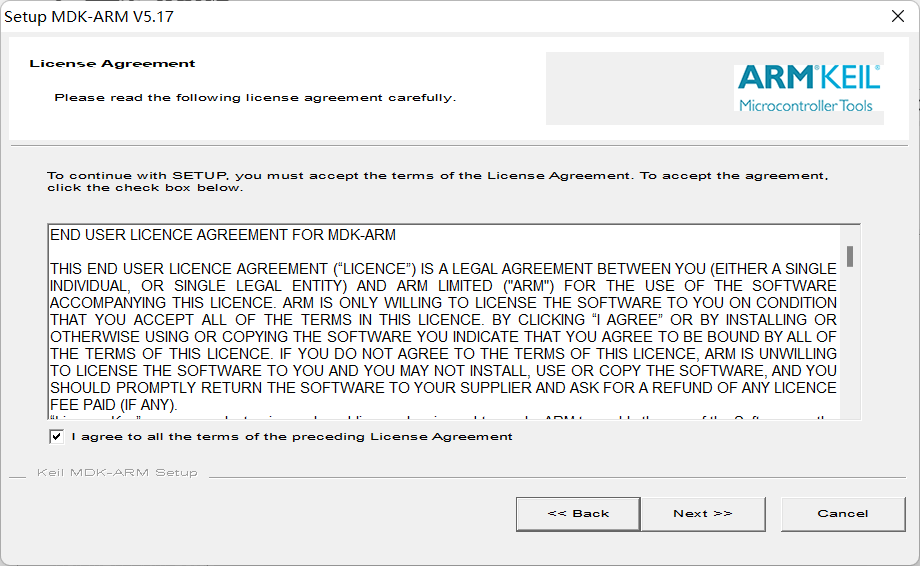
安装地址不要装在c盘,地址路径不能有中文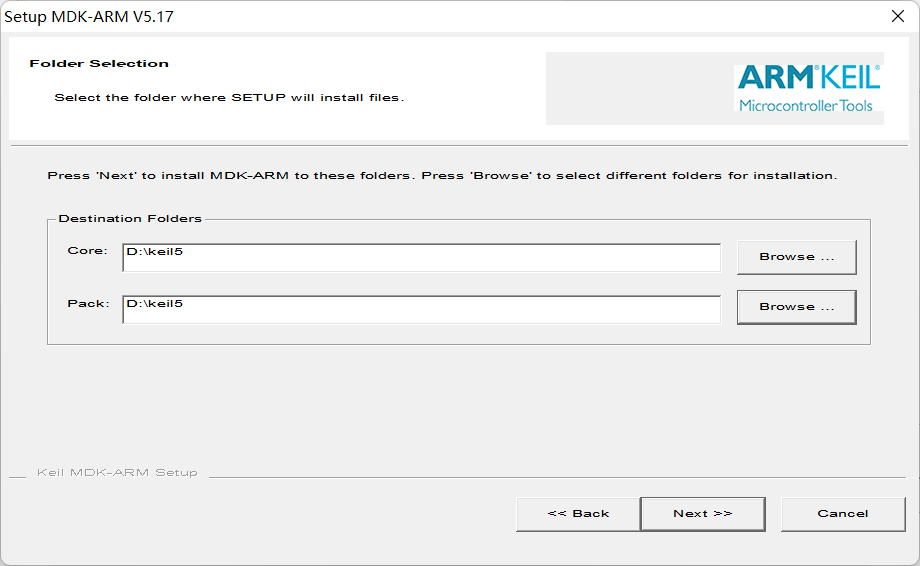
这里随便输入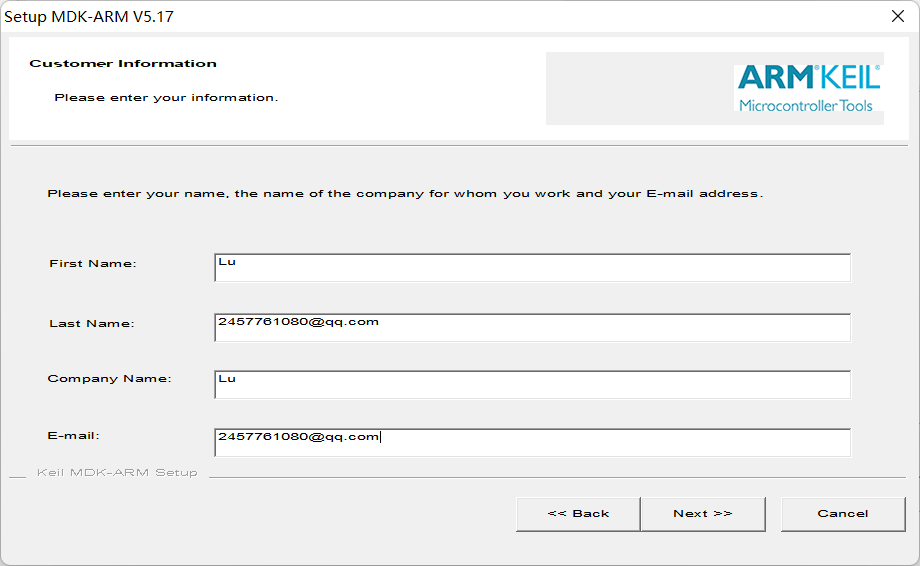
等待安装完成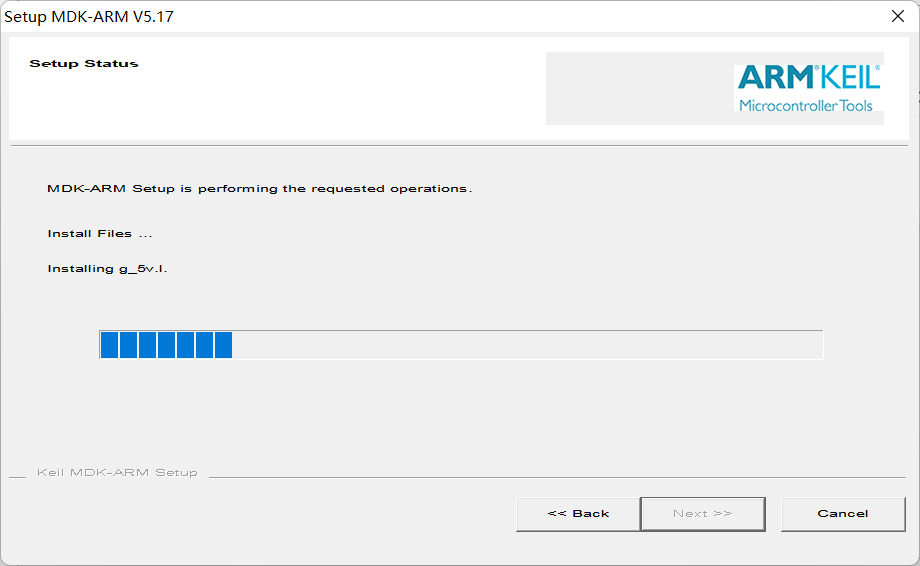
安装成功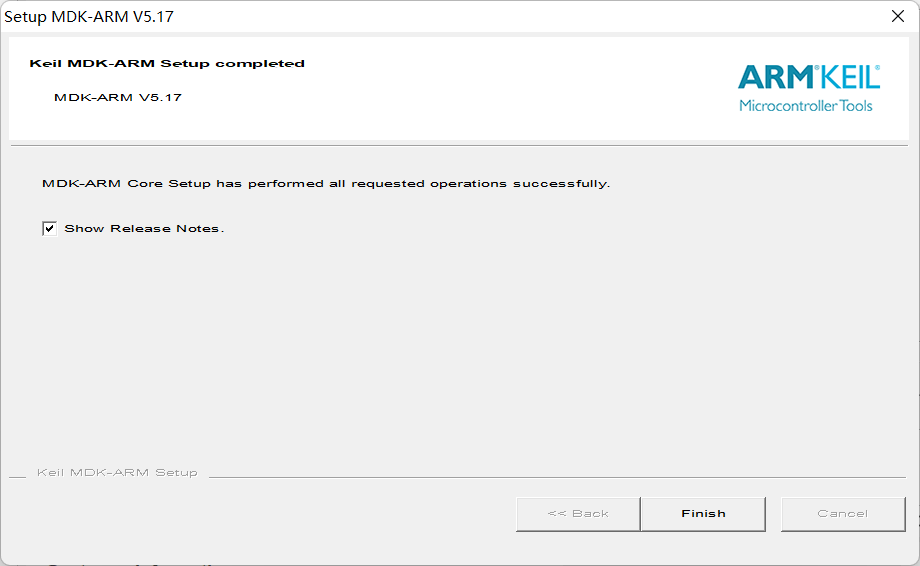
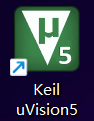
三:安装STM32芯片包
芯片包如下,双击打开并安装,安装路径和keil5路径相同
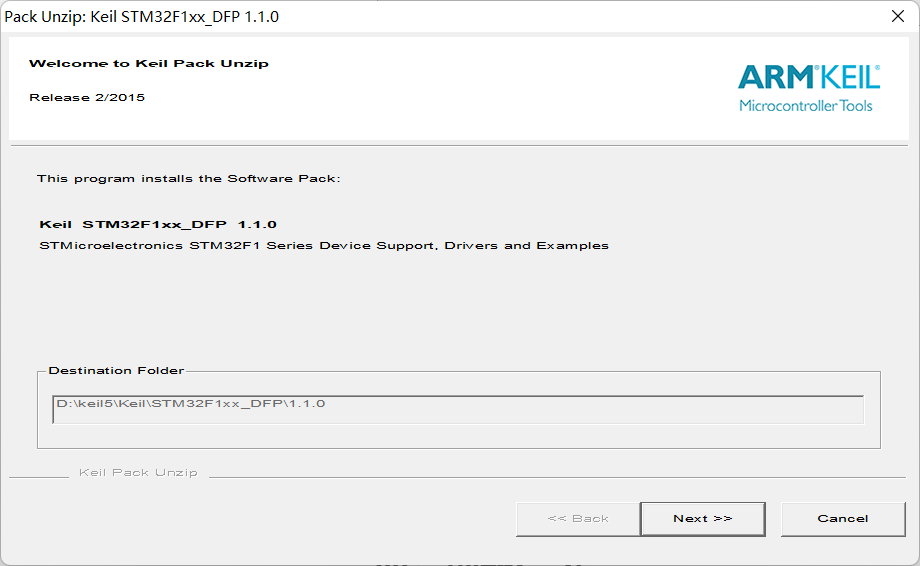
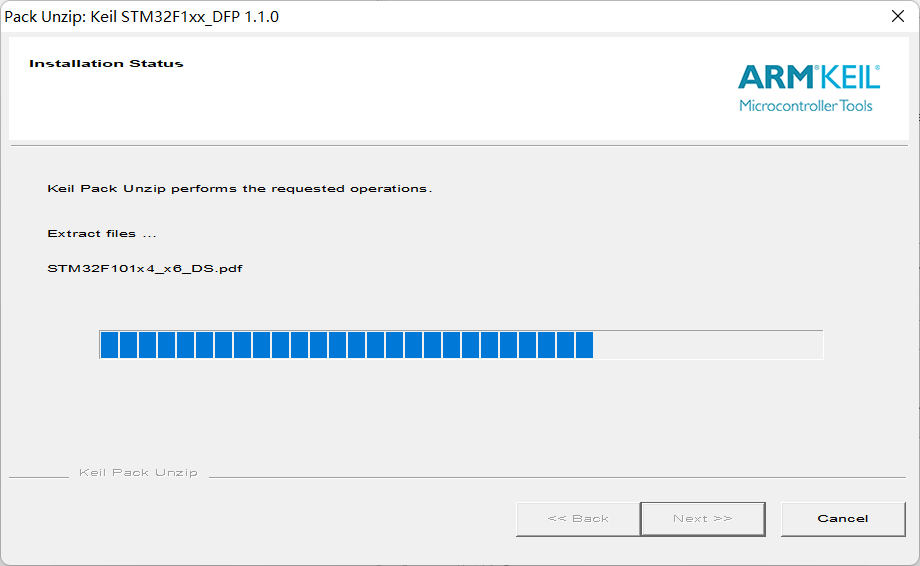
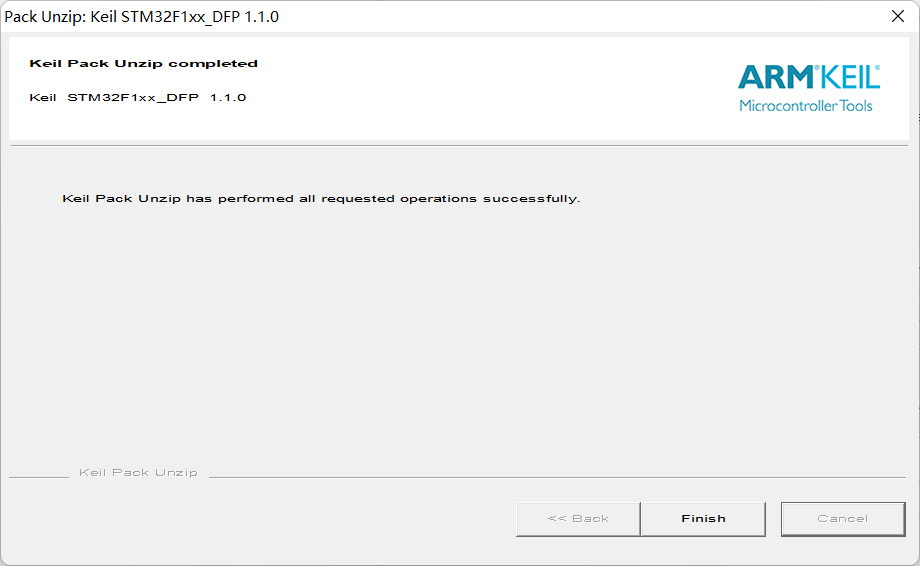
四:破解keil5
以管理员身份运行keil5
打开后点击file,选择license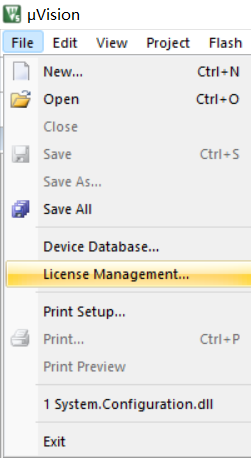
打开后复制CID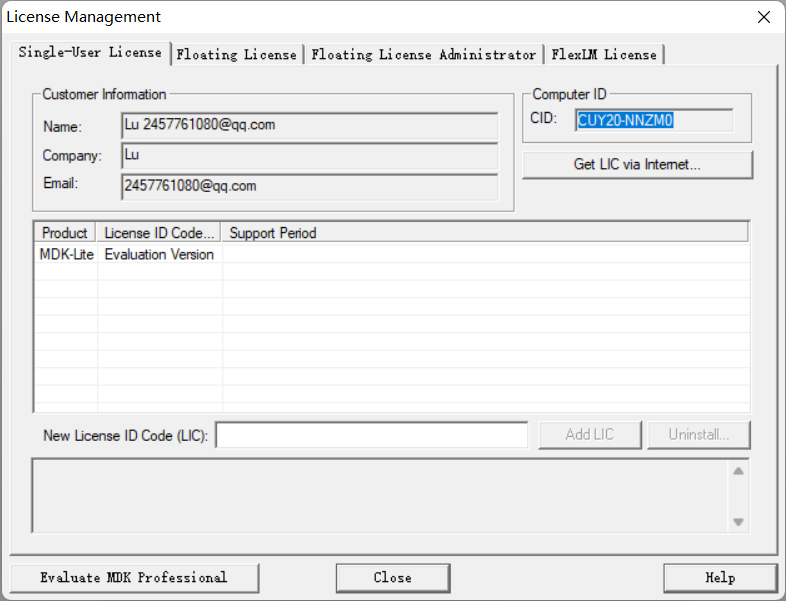
打开注册机
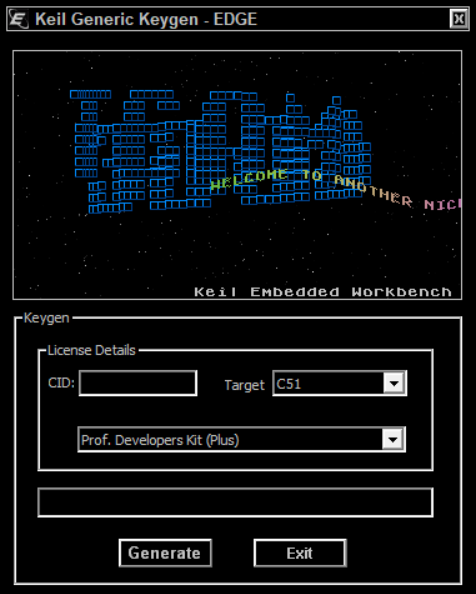
把CID粘贴到CID一栏,target选择arm,然后点击Generate得到序列号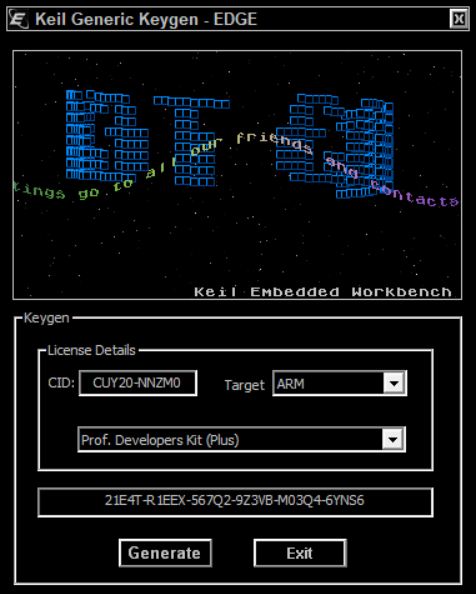
把序列号复制粘贴到这里,点击add
激活成功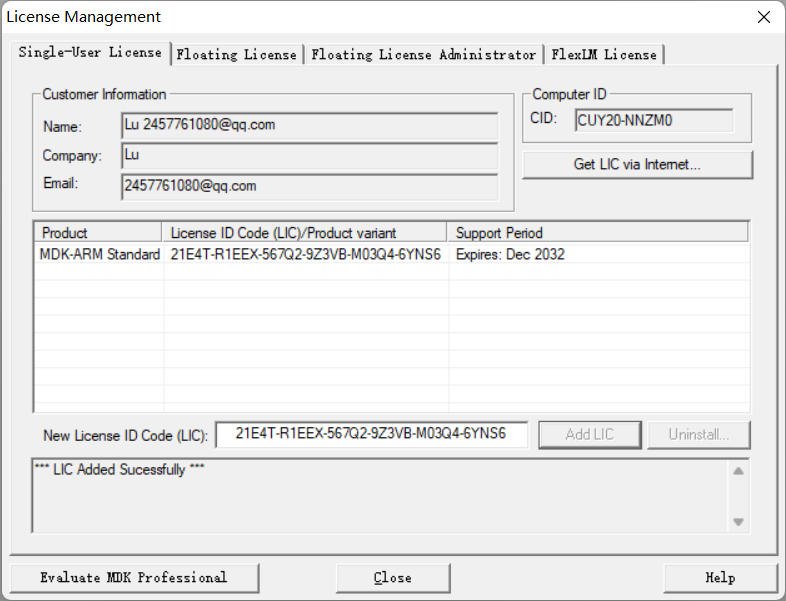
五:安装驱动ST-LINK

打开后根据自己电脑是32位还是64位选择安装
我的电脑是64位所以选择这个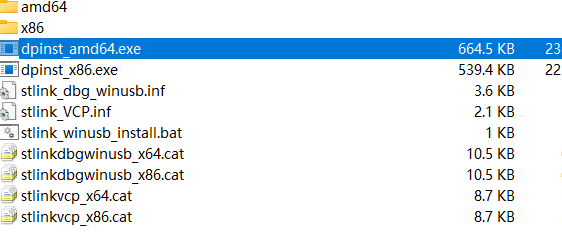
双击安装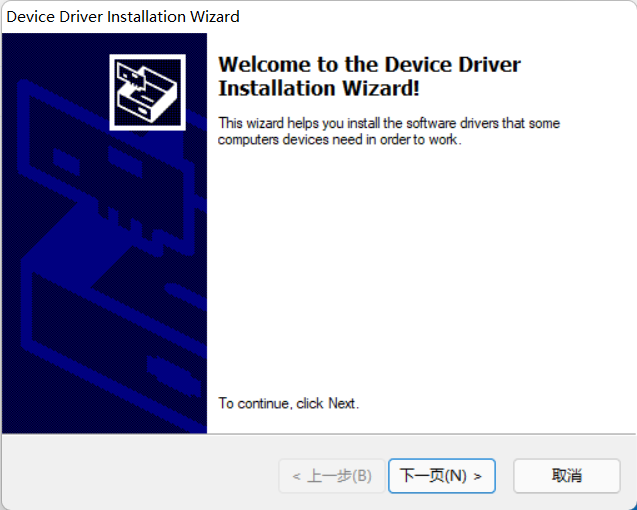
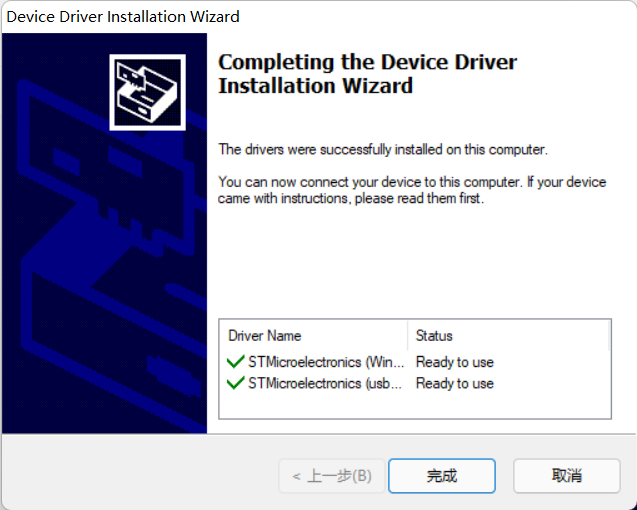
如何新建一个工程
一:桌面新建一个文件夹并命名
二:在keil上新建工程
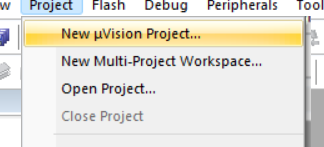
找到刚才新建的文件夹打开并命名工程名字,点击保存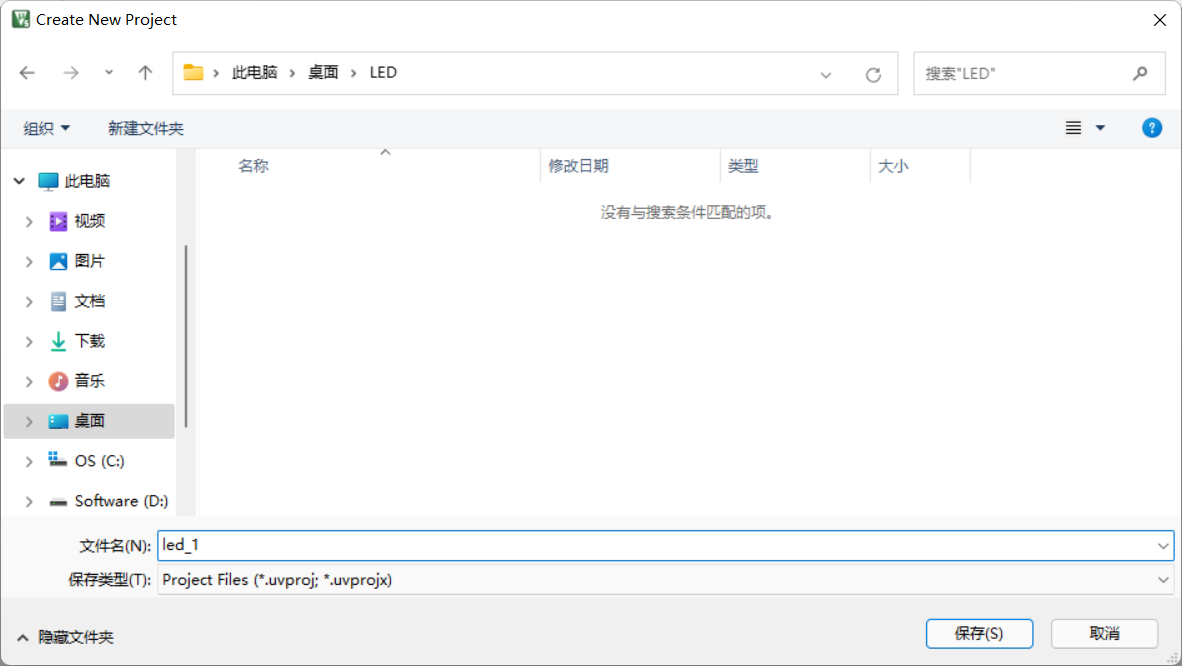
保存后出来这个界面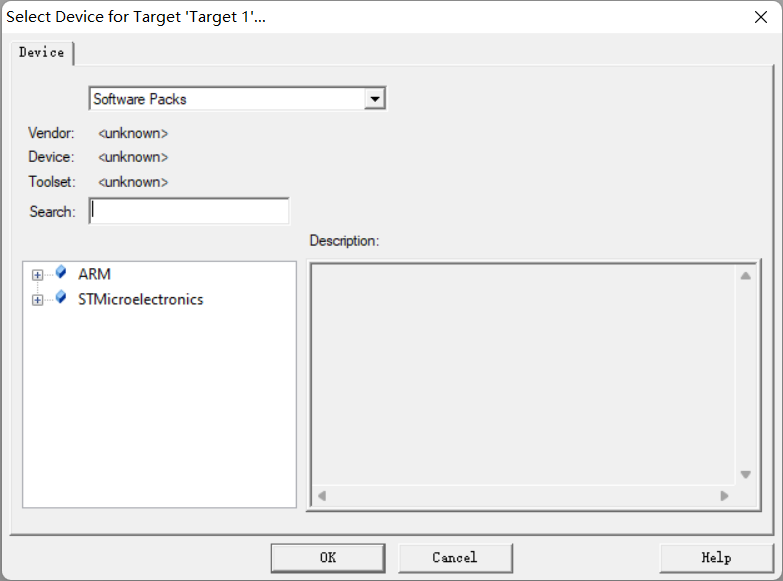
因为我们用的是stm的32f103,所以在f103里面找到自己所用的机器型号,这里选择STM32F103ZE(根据自己机器型号选择)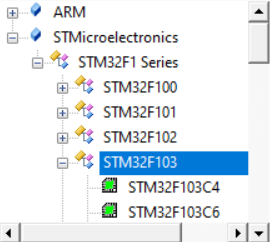
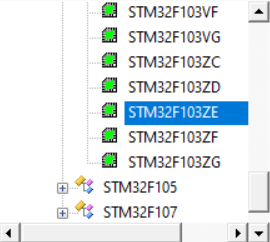
创建好之后项目这里显示如下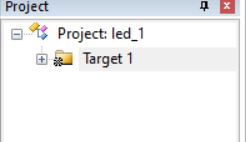
三:添加启动文件
把启动文件startup_stm32f10x_hd复制到文件夹里面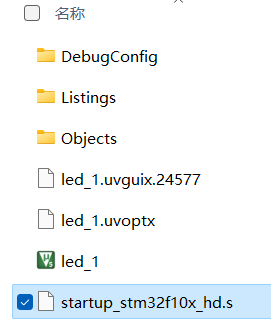
接着在工程中添加启动文件,点击下图黄色选项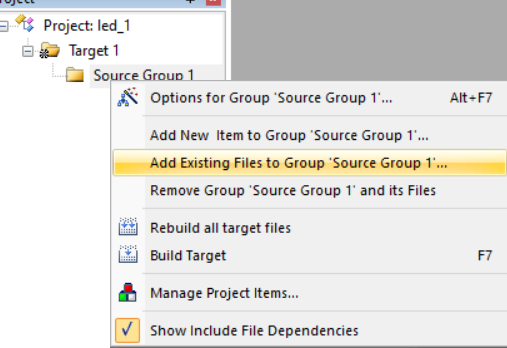
打开后发现并没有启动文件,怎么回事呢?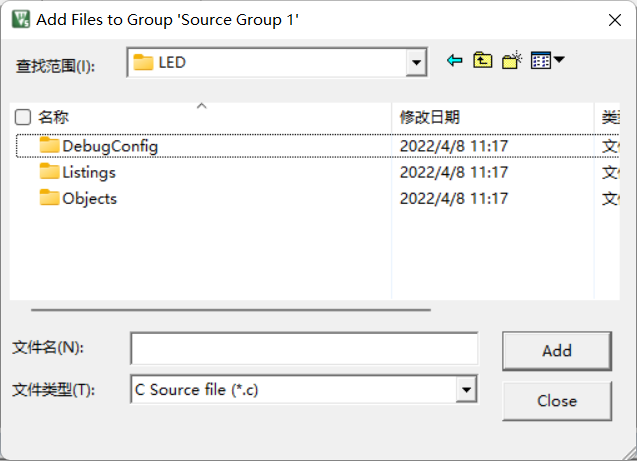
点击文件类型选择全部文件,此时就可以看到启动文件了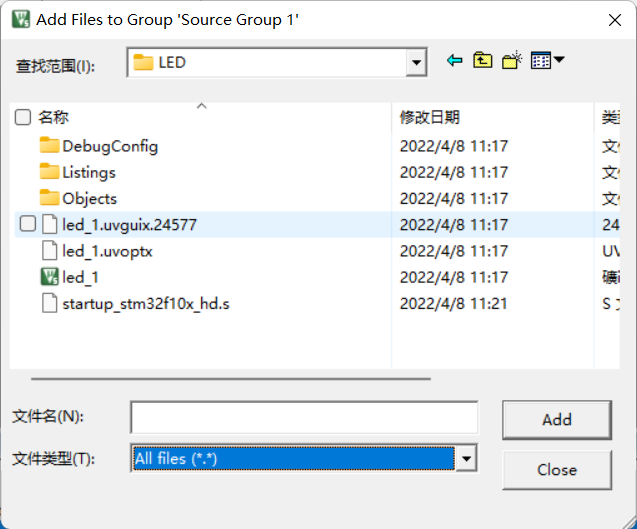
选择启动文件点击add添加
四:新建主函数文件

选择这个新建一个文件并保存,保存格式为.c,如下图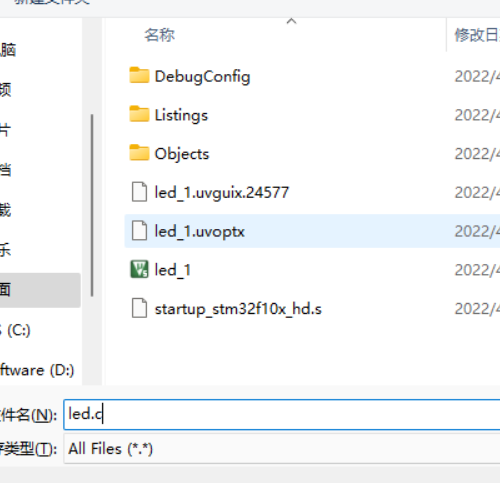
保存之后按照上面添加启动文件的方法添加这个主函数文件
打开主函数文件是空的,把下面代码放进去
#include "stm32f10x.h"int main (void){}void SystemInit(void){// 函数体为空,目的是为了骗过编译器不报错}
会发现注释变成了问号,如何解决,点击编辑(edit),选择小扳手图标打开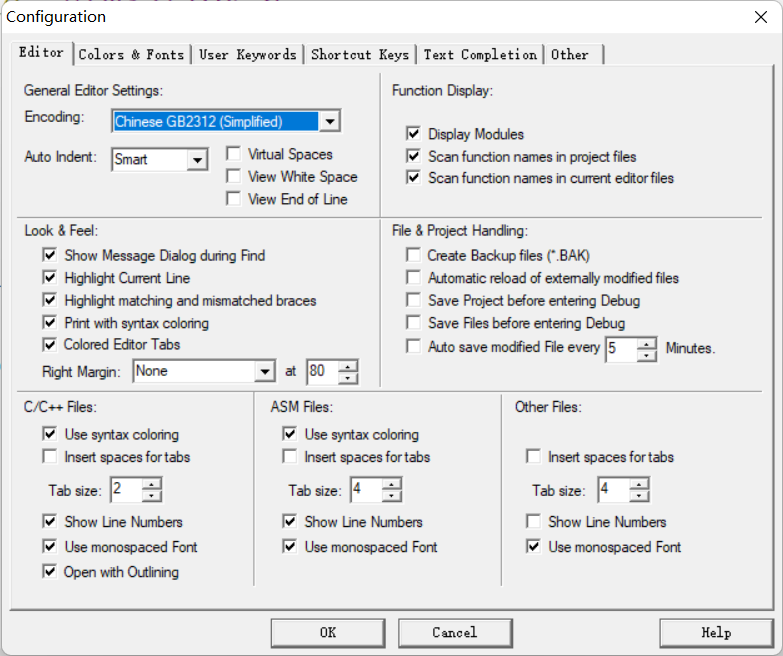
Encoding选择Chinese简体,后面选项栏Colors&Fonts可以选择字体样式
五:编译(缺少stm32f10.h解决办法)

点击上图从左到右第三个图标(编译全部文件),点击后会出现如下报错
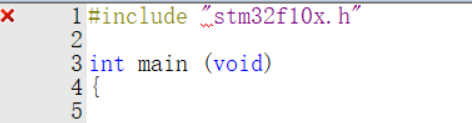
出现这种问题是缺少头文件,如何解决呢。此时只需点击新建,点击保存并命名为缺少的头文件名字,这里缺少stm32f10.h,那就以此命名,如下图
然后添加到程序里面,方法和上面添加文件方法一样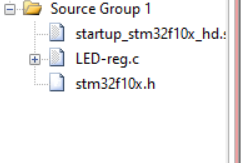
接着再编译,此时成功,如下图
六:下载程序
点击魔法棒